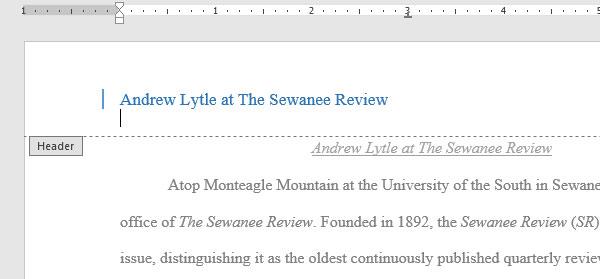عنوان الصفحة هو الجزء المعروض في الهامش العلوي، والتذييل هو الجزء المعروض في الهامش السفلي للنص. غالبًا ما يحتوي هذان الموضعان على معلومات مثل أرقام الصفحات أو التواريخ أو أسماء المؤلفين أو الحواشي السفلية (الحاشية السفلية)، مما يساعد على توفير معلومات أكثر تفصيلاً حول النص. سيظهر المحتوى المعروض في رؤوس الصفحات وتذييلاتها في كل صفحة من صفحات المستند.
تعرف على عناوين الصفحات وتذييلاتها في Word 2016 من خلال الفيديو أدناه.
كيفية إنشاء عنوان أو تذييل الصفحة
في المثال أدناه، سنضيف اسم المؤلف أعلى كل صفحة نصية في عنوان الصفحة.
الخطوة 1: انقر نقرًا مزدوجًا على الهامش العلوي أو السفلي للنص.

الخطوة 2: سيتم فتح الرأس أو التذييل، وستظهر علامة التبويب "تصميم" على يمين الشريط ، وسيظهر مؤشر الماوس داخل الرأس أو التذييل.
الخطوة 3: اكتب المعلومات التي تحتاج إلى إضافتها في الرأس أو التذييل. في المثال أدناه، سوف نكتب اسم المؤلف والتاريخ.

الخطوة 4: بعد الكتابة، حدد إغلاق الرأس والتذييل أو اضغط على مفتاح Esc على لوحة المفاتيح.

الخطوة 5: سيظهر الرأس أو التذييل على صفحة النص.

كيفية إدراج رأس أو تذييل الصفحة متاحة
يحتوي Word 2016 على العديد من رؤوس وتذييلات الصفحات المضمنة التي يمكنك استخدامها لجعل النص الخاص بك يبدو أكثر جمالاً. أدناه، سنضيف عنوان الصفحة الحالية إلى النص.
الخطوة 1: حدد علامة التبويب "إدراج" وانقر فوق "الرأس" (أو التذييل). في هذا المثال، سوف نضغط على Header.

الخطوة 2: في القائمة التي تظهر، حدد عنوان الصفحة التي تريد استخدامها.
الخطوة 3: سيظهر عنوان الصفحة أو تذييلها بعد ذلك. تشتمل العديد من الخيارات على حقول إدخال نص تسمى التحكم في المحتوى. تعد هذه الحقول مفيدة لإضافة معلومات مثل عنوان النص واسم المؤلف والتاريخ ورقم الصفحة.

الخطوة 4: لتحرير المحتوى في التحكم في المحتوى، ما عليك سوى النقر عليه وملء المعلومات.

الخطوة 5: عند الانتهاء، انقر فوق إغلاق الرأس والتذييل أو اضغط على مفتاح Esc.

إذا كنت تريد حذف التحكم في المحتوى، فانقر بزر الماوس الأيمن وحدد إزالة التحكم في المحتوى في القائمة التي تظهر.

كيفية تعديل عناوين الصفحات وتذييلاتها
بمجرد إغلاق رأس الصفحة أو تذييلها، ستظل تراها، ولكن سيتم قفلها. ما عليك سوى النقر نقرًا مزدوجًا عليها، وسيتم فتحها وتسمح لك بالتعديل.

بعد إلغاء قفل رأس الصفحة أو تذييلها، تظهر علامة التبويب "تصميم" على " الشريط" وتقدم العديد من خيارات التحرير.
إخفاء عنوان أو تذييل الصفحة الأولى: بالنسبة لبعض المستندات، قد لا ترغب في وجود العنوان والتذييل في الصفحة الأولى، على سبيل المثال عندما تريد ترقيمها من الصفحة الثانية أو تريد استخدامها كصفحة غلاف. لإخفاء رأس الصفحة أو تذييلها في الصفحة الأولى، انقر فوق المربع صفحة أولى مختلفة.

حذف الرأس أو التذييل: عندما تريد حذف جميع المعلومات الموجودة في عنوان الصفحة، انقر فوق الرأس وحدد إزالة الرأس في القائمة التي تظهر. افعل الشيء نفسه مع التذييل عن طريق تحديد التذييل.

ترقيم الصفحات: يمكن لبرنامج Word 2016 ترقيم الصفحات تلقائيًا باستخدام خيار رقم الصفحة. انظر تفاصيل ترقيم الصفحات في هذه المقالة .

خيارات أخرى: من خلال الخيارات الأخرى الموجودة في علامة التبويب "تصميم"، يمكن للمستخدمين إضافة التاريخ والوقت ومعلومات الصورة... إلى عنوان النص أو تذييله.
كيفية إدراج تاريخ أو وقت في الرأس أو التذييل
في بعض الأحيان يكون من المفيد إضافة وقت العرض إلى صفحة النص. على سبيل المثال، تريد عرض تواريخ الطباعة وتعيينها للتحديث تلقائيًا. وبفضل ذلك، يمكنك بسهولة معرفة المستندات الأحدث.
الخطوة 1: انقر نقرًا مزدوجًا على الرأس أو التذييل لفتحه. ضع مؤشر الماوس في المكان الذي تريد وضع التاريخ والوقت فيه.
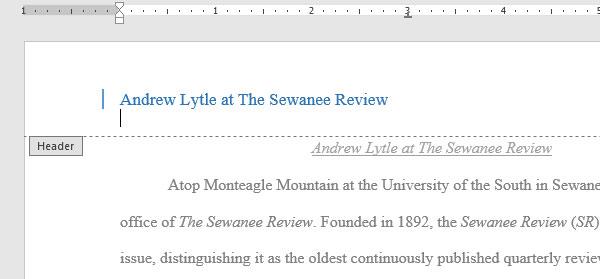
الخطوة 2: في علامة التبويب تصميم، انقر فوق التاريخ والوقت

الخطوة 3: يظهر مربع الحوار التاريخ والوقت ، حدد تنسيق التاريخ والوقت الذي تريد استخدامه.
الخطوة 4: حدد التحديث تلقائيًا إذا كنت تريد تغيير التاريخ في كل مرة تفتح فيها المستند. إذا لم يكن الأمر كذلك، تخطي هذا الخيار.
الخطوة 5: انقر فوق موافق.

الخطوة 6: سيظهر التاريخ على عنوان الصفحة.

مقالات ذات صلة:
الدليل الكامل لبرنامج Word 2016 (الجزء 13): تقسيم أعمدة النص
الدليل الكامل لبرنامج Word 2016 (الجزء 12): تقسيم النص